
Müzik koleksiyonunuzun Apple Music'te mevcut olmamasıyla ilgili bir sorun yaşıyorsanız, yalnız değilsiniz. Apple Music, diğer platformlara karşı büyük bir rekabet olsa da Spotify, birçok kullanıcı bu uygulamayla ilgili sayısız sorundan şikayetçi oldu. Her ne olursa olsun, bu makale size müziğinizdeki bir hatayı düzeltmenin yollarını gösterecek öğe Apple Music'te mevcut değilAyrıca, Apple Music'ten favori sanatçılarınızı veya albümlerinizi sonsuza kadar yedeklemek için indirme ipuçları.
İçindekiler Kılavuzu Bölüm 1. Apple Music Neden Öğe Mevcut Değil Hatasını Vermeye Devam Ediyor?Bölüm 2. Müzik Öğesi Apple Music'te Nasıl Kullanılabilir Tutulur?Bölüm 3: Ek İpuçları: Apple Music Öğesini Sonsuza Kadar YedekleyinBölüm 4. Özet
Apple Music'te bir şarkı çalmaya başladığınızda ancak o öğenin Apple Music'te mevcut olmadığını gördüğünüzde bunun çeşitli nedenleri olabilir:
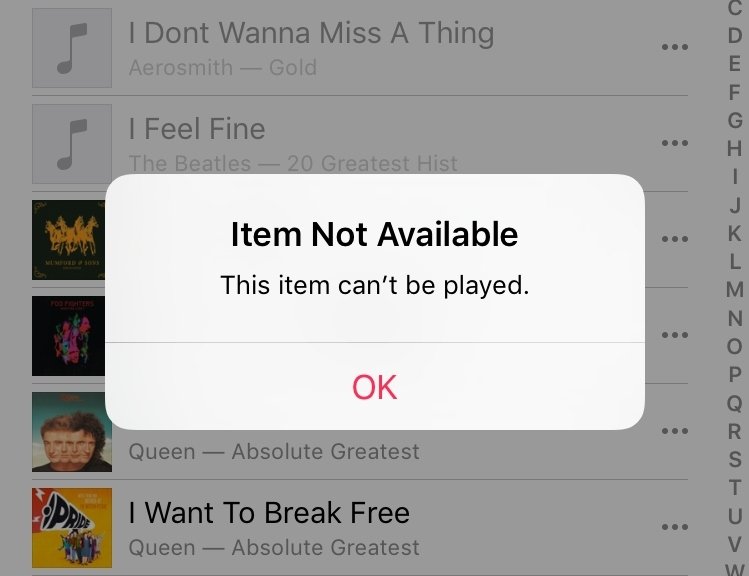
Kök nedeni tespit ederek uygun çözümü uygulayabilir ve müzik akışınızı yeniden sağlayabilirsiniz.
Apple Music öğenin kullanılamadığını söylüyorsa aşağıdaki düzeltmeleri deneyebilirsiniz. Bu bölüm, Apple Music'i çalma sorununu çözmek için mevcut birkaç düzeltmeyi kapsar.
Apple Music'te bulunmayan bir öğeyi düzeltmek için diğer sorun giderme yöntemlerine dalmadan önce, Apple Music servis durumunu kontrol etmek harika bir seçimdir. Şu adresi ziyaret edebilirsiniz: Apple'ın Sistem Durumu Apple Music'te bir hata veya kesinti olup olmadığını kontrol etmek için sayfa. Bu size her Apple hizmetinin mevcut durumunu verir — kırmızı, kapalı olduğu anlamına gelir ve yeşil, çevrimiçi ve tamamen işlevsel olduğu anlamına gelir.
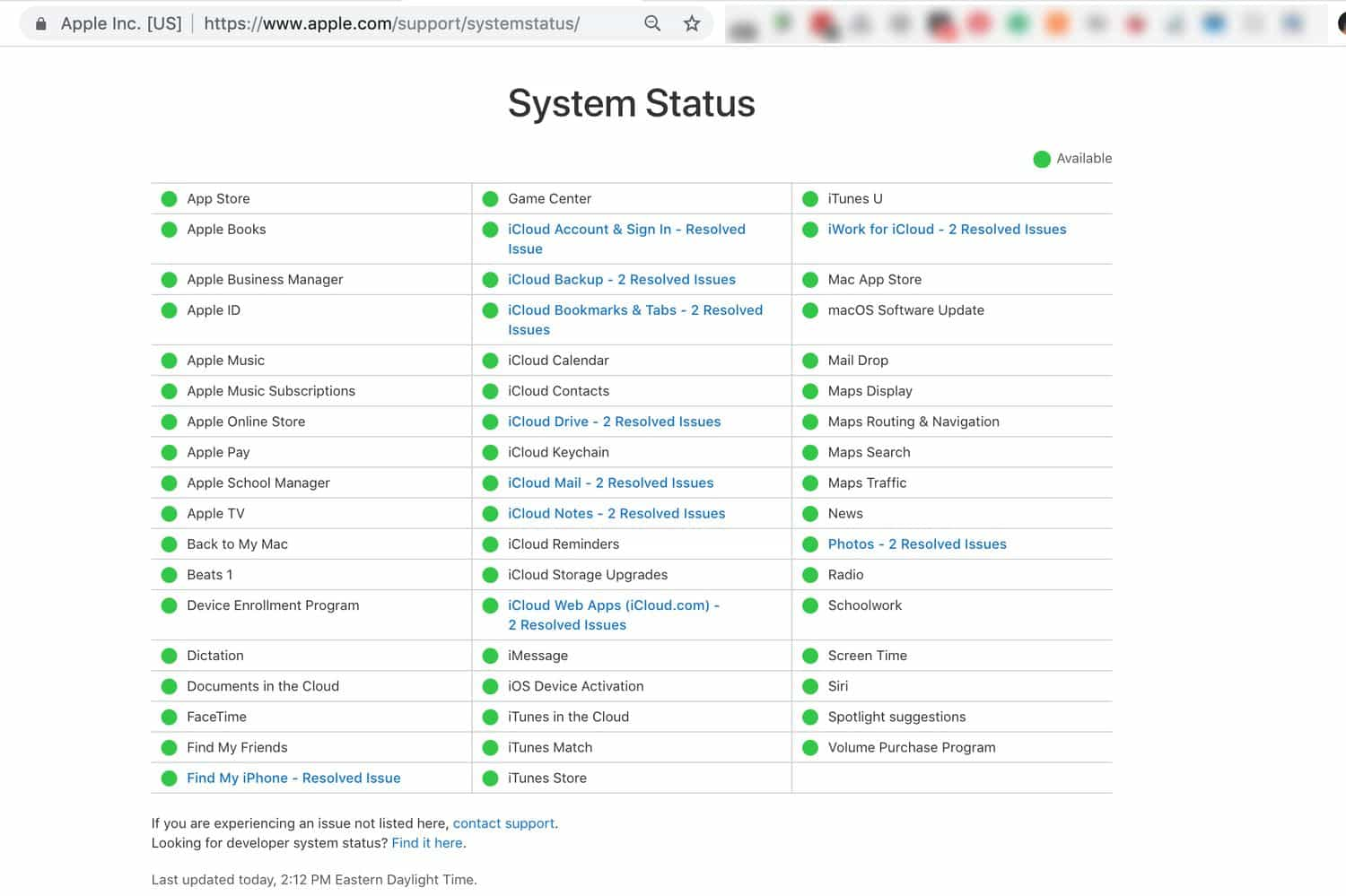
Herhangi bir hizmet kesintisi olmadığını ve Apple Music öğelerinin oynatılmaması sorununun hala devam ettiğini tespit ederseniz, sorunu çözmek için aşağıdaki çözümleri denemelisiniz.
Diğer müzik akışı hizmetleri gibi, Apple Music'in de İnternet bağlantınızın kararlılığı ve hızı için yüksek gereksinimleri vardır. Apple Music'te öğeler çalamamanızın olası nedenlerinden biri, özellikle CD Kalitesinde müzik çalmak istediğinizde ağda gecikme veya başka sorunlar olmasıdır. Bu nedenle, WiFi'nizi kontrol etmeniz ve Apple Music'i akışlamak için yeterince kararlı olduğundan emin olmanız daha iyi olur. Ağınızda bir sorun olduğunda, cihazınızı başka bir WiFi'ye bağlamayı deneyin veya bunun yerine hücresel verilerinizi kullanın.

Apple Music'te bir öğe yoksa, iCloud Müzik Arşivi'ni açtığınızdan emin olun. Apple, kullandığınız cihazdan bağımsız olarak kesintisiz bir müzik deneyimi yaşamanızı ister. Tüm bunları mümkün kılan özellik iCloud Müzik Arşivi'dir. Bunu yapmak için şu adımları izleyin:
Mac'te, Müzik uygulamasını açın ve üst menü çubuğunun solundan Müzik > Tercihler'e tıklayın. Genel sekmesinde olduğunuzdan emin olun. Burada, Eşitleme Kitaplığı (Apple Kimliğiniz) kutusunu işaretleyin. Son olarak, Tamam > Kitaplığı Birleştir'e tıklayın.

İPhone ve iPad'de, Ayarlar uygulamasını açın, aşağı kaydırın ve Müzik'e dokunun. Kitaplığı Senkronize Etme geçişini açın.
On WinDows, Müzik uygulamasını açın ve üst menü çubuğundan üç nokta düğmesine tıklayın. Ayarlar > Genel'e tıklayın. Kitaplığı Senkronize Et'i açın.

Mac'inizde iCloud Müzik Arşivi'ni veya Arşiv Senkronizasyonunu açtıktan sonra, WinApple Music uygulamasının yüklü olduğu herhangi bir cihazda öğenin kullanılabilir olup olmadığını kontrol etmek için iPhone, iPad veya Dows kullanabilirsiniz.
Bazı öğeler gri renkte görünüyorsa veya öğenin mevcut olmadığını söylüyorsa, muhtemelen şarkı/albüm ülkenizden kaldırılmıştır. Böyle bir durumda, şarkı tekrar mevcut olana kadar hiçbir şey yapamazsınız. Gerçekten o belirli müzik parçasını dinlemek istiyorsanız, şu gibi alternatif müzik akışı hizmetlerini kullanmayı düşünün: Spotify veya Tidal.
Apple Music'te bir öğenin mevcut olmaması sorunuyla karşı karşıyaysanız, sizin için mevcut olan bir diğer olası yöntem Apple Music uygulamasını en son sürüme güncellemektir. Uygulamanızın hangi sürümde olduğunu kontrol etmek için şuraya gidin: App Store veya Google Play Store'a girip Apple Music'i arayın, eğer güncelleme seçeneği varsa öncelikle Apple Music uygulamanızı güncellemelisiniz.
Bazen, güncel olmayan veya bozuk bir önbellek Apple Music'te oynatma sorunlarına neden olabilir. Neyse ki, Android'de, uygulamanın önbellek dosyalarını kolayca temizleyebilirsiniz; bu da Apple Music'in normal çalışmasını geri yüklemeye yardımcı olabilir. Ne yazık ki, iPhone kullanıcılarının yerleşik bir önbellek temizleme seçeneği yoktur. Neyse ki, Apple Music önbelleğini temizlemek için aşağıdaki talimatları izleyin:
1 Adım. Android Ayarlarını açın ve Uygulamalar > Apple Music'e gidin.
2 Adım. Sonra, Depolama'ya dokunun ve hem Önbelleği hem de Verileri temizleyin. Sil'e dokunarak kararınızı onaylayın.
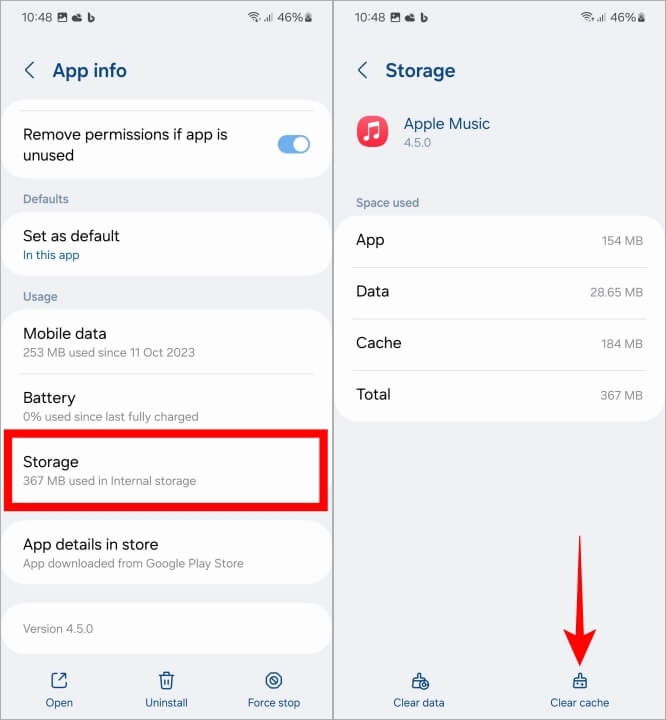
Önbelleğinizi temizledikten sonra, Apple Music'in sunucularından tekrar veri indirmesi gerekecektir, bu da şarkıları yüklerken hafif bir arabellek süresi fark edebileceğiniz anlamına gelir. Bunu yaptıktan sonra, bir şarkının Apple Music'te mevcut olup olmadığını görebilirsiniz.
Yukarıdaki tüm yöntemleri denediğinizde ancak "Apple Music'te öğe yok" hatası hala devam ediyorsa, neden Apple Music'ten şarkı indirip diğer müzik çalarları kullanarak çalmayı denemiyorsunuz? Apple Music öğelerini yerel ses dosyaları olarak indirerek, en sevdiğiniz şarkıları herhangi bir oynatma sorunu yaşamadan istediğiniz yerde ve istediğiniz zaman dinleyebilirsiniz. Hiçbir sınır olmadan harika bir müzik deneyimi istiyorsanız, işte en iyi çözüm: DumpMedia Apple Müzik Dönüştürücü.
DumpMedia Apple Music Converter, Apple Music'ten şarkı ve sesli kitapları indirip bunları çeşitli düz ses biçimlerine dönüştürebilen güvenli ve profesyonel bir ses dönüştürücüsüdür, örneğin: MP3, WAV, FLAC, AAC, M4A ve M4B. Ayrıca, DumpMedia yapabilmek Apple Music'ten DRM çıkarmak içinBu, şarkılarınızı kolayca bir bilgisayara aktarabileceğiniz anlamına gelir. MP3 çevrimdışı oynatma için oynatıcı veya diğer oynatıcılar. Dahası, indirilen müziği kalıcı olarak saklayabilirsiniz. Apple Music aboneliğini iptal etme.
Biraz daha aşina olduktan sonra DumpMedia Apple Music Converter, şimdi lütfen yazılımı kullanarak tüm Apple Music öğelerini aynı anda bilgisayarınıza nasıl yedekleyeceğinizi öğrenmek için birkaç dakikanızı ayırın:
1 Adım. Indirin ve yükleyin DumpMedia Apple Müzik Dönüştürücü açık WinDows veya Mac PC.
2 Adım. Yerleşik resmi Apple Music web oynatıcısına erişmek için yazılımı başlatın, indirmek istediğiniz Apple Music parçalarını sürükleyip yüzen "+" düğmesine bırakarak seçin.

3 Adım. Sonra, öğelerinizi dönüştürmek istediğiniz dosya biçimlerini seçmeye başlayabilirsiniz. Ayrıca, dönüştürdüğünüz tüm dosyaları kaydedeceğiniz bir klasör oluşturduğunuzdan emin olmalısınız. Ardından, klasörü istediğiniz şekilde adlandırın.

4 Adım. Dönüştürmeye başlamak için Dönüştür'e tıklayın. İşte bu kadar kolay!
5 Adım. Tamamlanmış dönüşümlerinizi görmek için Tamamlanmış sekmesine gidin.
Apple Music'te bir öğenin bulunmamasının arkasında birçok neden vardır. İşte sizin için bazı yöntemleri topladık. Yukarıdaki yöntemleri tek tek deneyebilirsiniz. Yukarıdaki yöntemlerden hiçbiri sorununuzu çözmezse, DumpMedia Apple Müzik Dönüştürücü. kullanma DumpMedia daha esnek ve kullanışlı veya daha az sınırlamalı olabilir. Dolayısıyla daha verimli bir Apple Music akışı yolculuğu istiyorsanız, yardımcı olması için bu programı kullanın! Keyfini çıkarın!
